Bootstrap & Webpack
Webpack을 사용하여 프로젝트에 부트스트랩의 CSS와 JavaScript를 포함하고 번들링하는 방법에 대한 공식 가이드입니다.

설정하기
부트스트랩으로 웹팩 프로젝트를 처음부터 구축하는 것이라 실제로 시작하기 전에 몇 가지 전제 조건과 선행 단계가 필요합니다. 이 가이드를 사용하려면 Node.js가 설치되어 있고 터미널에 어느 정도 익숙해야 합니다.
-
프로젝트 폴더를 만들고 npm을 설치합니다
my-project폴더를 만들고 npm이 모든 대화형 질문을 하지 않도록-y인수를 사용하여 초기화 합니다.mkdir my-project && cd my-project npm init -y -
Webpack을 설치합니다. 다음으로 Webpack 개발 종속 요소를 설치해야 합니다: Webpack의 핵심인
webpack, 터미널에서 Webpack 명령을 실행하기 위한webpack-cli, 로컬 개발 서버를 실행하기 위한webpack-dev-server입니다. 이러한 종속성이 프로덕션이 아닌 개발 전용임을 알리기 위해--save-dev를 사용합니다.npm i --save-dev webpack webpack-cli webpack-dev-server -
Bootstrap을 설치합니다. 이제 부트스트랩을 설치할 수 있습니다. 드롭다운, 팝오버, 툴팁의 위치가 Popper에 따라 달라지므로 Popper도 설치합니다. 이러한 컴포넌트를 사용할 계획이 없다면 여기서 Popper를 생략할 수 있습니다.
npm i --save bootstrap @popperjs/core -
추가 종속 요소를 설치합니다. Webpack과 부트스트랩 외에도 부트스트랩의 CSS와 JS를 웹팩으로 제대로 가져와 번들링하려면 몇 가지 종속성이 더 필요합니다. 여기에는 Sass, 일부 로더 및 자동 프리픽서가 포함됩니다.
npm i --save-dev autoprefixer css-loader postcss-loader sass sass-loader style-loader
이제 필요한 모든 종속 요소가 설치되었으므로 프로젝트 파일을 만들고 부트스트랩을 가져올 수 있습니다.
프로젝트 구조
이미 my-project 폴더를 생성하고 npm을 초기화했습니다. 이제 프로젝트 구조를 완성하기 위해 src 및 dist 폴더도 생성하겠습니다. my-project에서 다음을 실행하거나 아래에 표시된 폴더와 파일 구조를 수동으로 생성합니다.
mkdir {dist,src,src/js,src/scss}
touch dist/index.html src/js/main.js src/scss/styles.scss webpack.config.js
완료되면 전체 프로젝트의 모습은 다음과 같아야 합니다:
my-project/
├── dist/
│ └── index.html
├── src/
│ ├── js/
│ │ └── main.js
│ └── scss/
│ └── styles.scss
├── package-lock.json
├── package.json
└── webpack.config.js
이 시점에서 모든 것이 올바른 위치에 있지만 아직 webpack.config.js를 채우지 않았기 때문에 Webpack이 작동하지 않습니다.
Webpack 구성
종속성이 설치되고 코딩을 시작할 수 있는 프로젝트 폴더가 준비되었으므로 이제 Webpack을 구성하고 로컬에서 프로젝트를 실행할 수 있습니다.
-
에디터에서
webpack.config.js를 엽니다. 비어 있으므로 서버를 시작할 수 있도록 상용구 구성을 추가해야 합니다. 이 구성 부분은 Webpack이 프로젝트의 JavaScript를 어디에서 찾을지, 컴파일된 코드를 어디에 출력할지(dist), 개발 서버가 어떻게 동작해야 하는지(핫 리로드를 통해dist폴더에서 가져오기)를 알려줍니다.const path = require('path') module.exports = { entry: './src/js/main.js', output: { filename: 'main.js', path: path.resolve(__dirname, 'dist') }, devServer: { static: path.resolve(__dirname, 'dist'), port: 8080, hot: true } } -
다음으로 ‘dist/index.html’을 작성합니다. 이것은 이후 단계에서 추가할 번들 CSS와 JS를 활용하기 위해 Webpack이 브라우저에 로드할 HTML 페이지입니다. 그러기 전에 렌더링할 무언가를 제공하고 이전 단계의
outputJS를 포함시켜야 합니다.<!doctype html> <html lang="en"> <head> <meta charset="utf-8"> <meta name="viewport" content="width=device-width, initial-scale=1"> <title>Bootstrap w/ Webpack</title> </head> <body> <div class="container py-4 px-3 mx-auto"> <h1>Hello, Bootstrap and Webpack!</h1> <button class="btn btn-primary">Primary button</button> </div> <script src="./main.js"></script> </body> </html>여기에
div class="container"와<button>을 사용하여 약간의 부트스트랩 스타일링을 포함시켜 웹팩에서 부트스트랩의 CSS가 로드될 때를 확인할 수 있도록 했습니다. -
이제 Webpack을 실행하기 위한 npm 스크립트가 필요합니다.
package.json을 열고 아래에 표시된start스크립트를 추가합니다(이미 테스트 스크립트가 있어야 합니다). 이 스크립트를 사용하여 로컬 Webpack 개발 서버를 시작하겠습니다.{ // ... "scripts": { "start": "webpack serve --mode development", "test": "echo \"Error: no test specified\" && exit 1" }, // ... } -
마지막으로 Webpack을 시작합니다. 터미널의
my-project폴더에서 새로 추가된 npm 스크립트를 실행합니다:npm start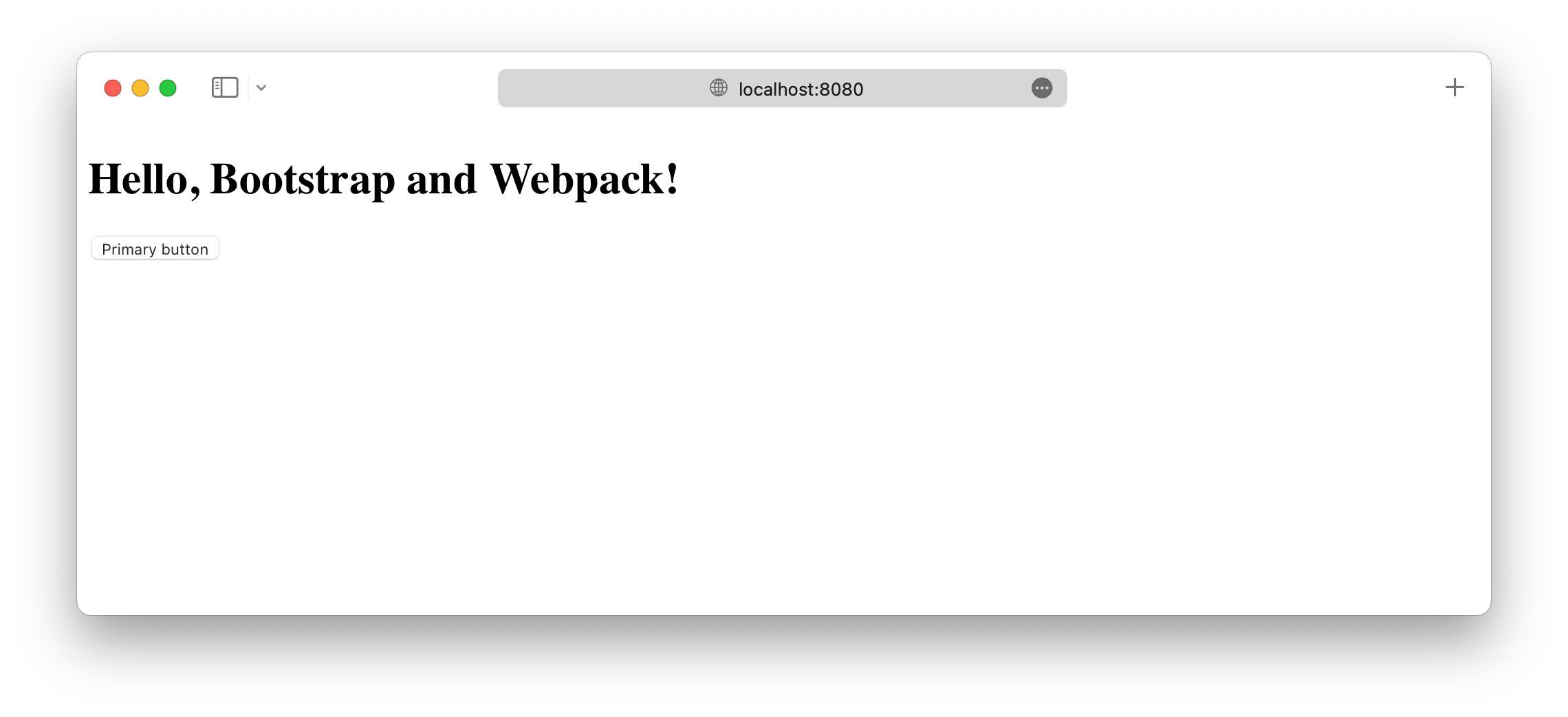
이 가이드의 다음이자 마지막 섹션에서는 Webpack 로더를 설정하고 부트스트랩의 모든 CSS와 JavaScript를 가져오겠습니다.
부트스트랩 가져오기
부트스트랩을 Webpack으로 가져오려면 첫 번째 섹션에서 설치한 로더가 필요합니다. npm을 사용하여 설치했지만 이제 이를 사용하도록 Webpack을 구성해야 합니다.
-
webpack.config.js에서 로더를 설정합니다. 이제 구성 파일이 완성되었으며 아래 스니펫과 일치해야 합니다. 여기서 유일하게 새로 추가된 부분은module섹션입니다.const path = require('path') module.exports = { entry: './src/js/main.js', output: { filename: 'main.js', path: path.resolve(__dirname, 'dist') }, devServer: { static: path.resolve(__dirname, 'dist'), port: 8080, hot: true }, module: { rules: [ { test: /\.(scss)$/, use: [ { loader: 'style-loader' }, { loader: 'css-loader' }, { loader: 'postcss-loader', options: { postcssOptions: { plugins: () => [ require('autoprefixer') ] } } }, { loader: 'sass-loader' } ] } ] } }이 모든 로더가 필요한 이유를 요약하면 다음과 같습니다.
style-loader는 HTML 페이지의<head>에 있는<style>요소에 CSS를 삽입하고,css-loader는@import와url()을 사용하는 데 도움을 주며,postcss-loader는 Autoprefixer에 필요하고,sass-loader는 Sass를 사용할 수 있도록 합니다. -
이제 부트스트랩의 CSS를 가져와 보겠습니다. 부트스트랩의 모든 소스 Sass를 가져오려면
src/scss/styles.scss에 다음을 추가하세요.// Import all of Bootstrap's CSS @import "~bootstrap/scss/bootstrap";원하는 경우 스타일시트를 개별적으로 가져올 수도 있습니다. 자세한 내용은 Sass import 문서를 참조하세요.
-
다음으로 CSS를 로드하고 부트스트랩의 JavaScript를 가져옵니다.
src/js/main.js에 다음을 추가하여 CSS를 로드하고 부트스트랩의 모든 JS를 가져옵니다. Popper는 부트스트랩을 통해 자동으로 임포트됩니다.// Import our custom CSS import '../scss/styles.scss' // Import all of Bootstrap's JS import * as bootstrap from 'bootstrap'필요에 따라 JavaScript 플러그인을 개별적으로 가져와 번들 크기를 줄일 수도 있습니다:
import Alert from 'bootstrap/js/dist/alert' // or, specify which plugins you need: import { Tooltip, Toast, Popover } from 'bootstrap'부트스트랩의 플러그인 사용 방법에 대한 자세한 내용은 JavaScript 문서를 참조하세요 .
-
이제 끝났습니다! 🎉 부트스트랩의 소스 Sass와 JS가 완전히 로드되면 이제 로컬 개발 서버는 다음과 같은 모습일 것입니다.
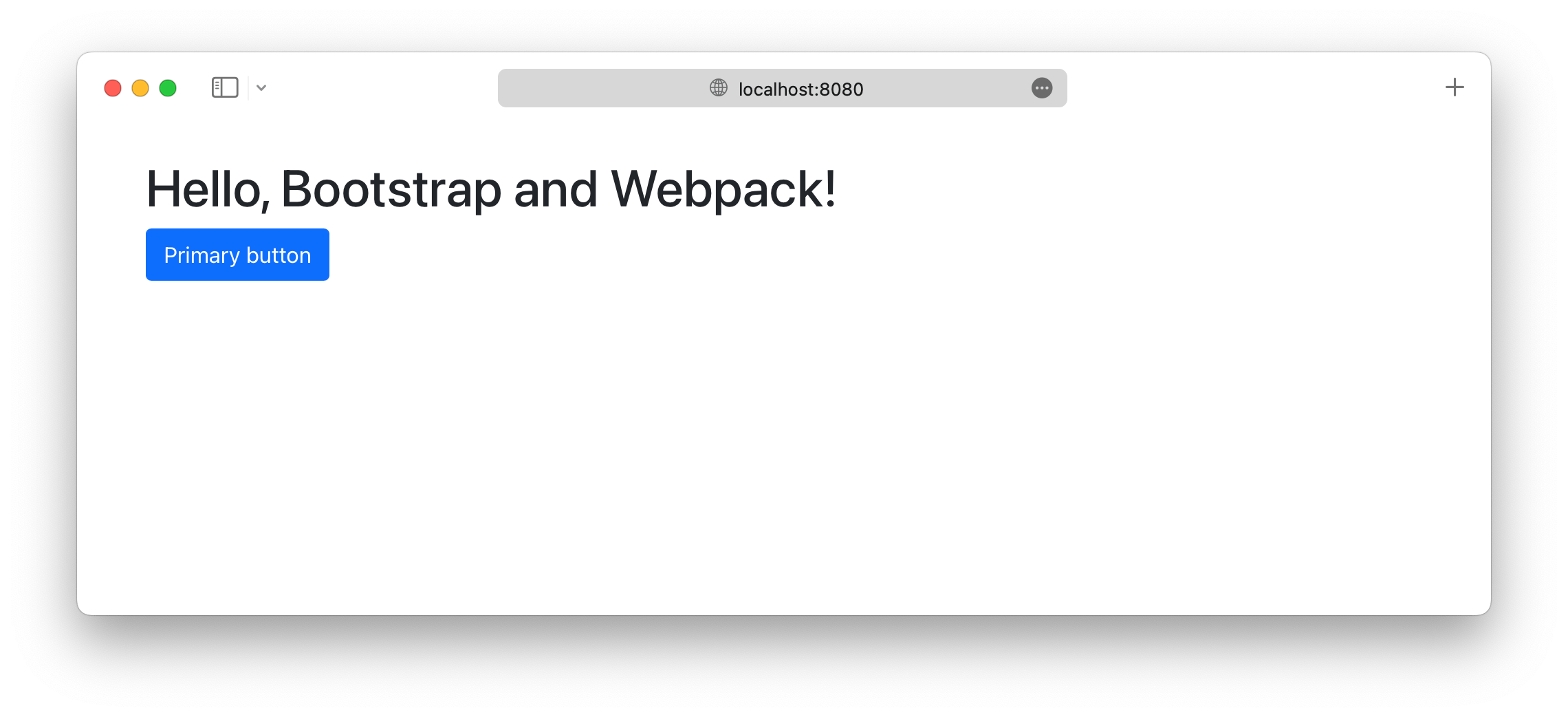
이제 사용하려는 부트스트랩 컴포넌트를 추가하기 시작할 수 있습니다. 추가 커스텀 Sass를 포함시키고 필요한 부트스트랩의 CSS 및 JS 부분만 임포트하여 빌드를 최적화하는 방법은 Webpack 예제 프로젝트를 확인하세요.
프로덕션 최적화
설정에 따라 프로덕션 환경에서 프로젝트를 실행하는 데 유용한 몇 가지 추가 보안 및 속도 최적화를 구현할 수 있습니다. 이러한 최적화는 Webpack 예제 프로젝트에 적용되지 않으며 구현은 사용자의 몫입니다.
CSS 추출
위에서 구성한 style-loader는 번들로 CSS를 편리하게 내보내므로 dist/index.html에서 CSS 파일을 수동으로 로드할 필요가 없습니다. 그러나 이 접근 방식은 엄격한 콘텐츠 보안 정책에서는 작동하지 않을 수 있으며, 번들 크기가 커서 애플리케이션에서 병목 현상이 발생할 수 있습니다.
dist/index.html에서 직접 로드할 수 있도록 CSS를 분리하려면 mini-css-extract-loader 웹팩 플러그인을 사용하세요.
먼저 플러그인을 설치합니다:
npm install --save-dev mini-css-extract-plugin
그런 다음 웹팩 구성에서 플러그인을 인스턴스화하여 사용합니다:
--- a/webpack/webpack.config.js
+++ b/webpack/webpack.config.js
@@ -1,8 +1,10 @@
+const miniCssExtractPlugin = require('mini-css-extract-plugin')
const path = require('path')
module.exports = {
mode: 'development',
entry: './src/js/main.js',
+ plugins: [new miniCssExtractPlugin()],
output: {
filename: "main.js",
path: path.resolve(__dirname, "dist"),
@@ -18,8 +20,8 @@ module.exports = {
test: /\.(scss)$/,
use: [
{
- // Adds CSS to the DOM by injecting a `<style>` tag
- loader: 'style-loader'
+ // Extracts CSS for each JS file that includes CSS
+ loader: miniCssExtractPlugin.loader
},
{
npm run build를 다시 실행하면 src/js/main.js에서 가져온 CSS가 모두 포함된 dist/main.css라는 파일이 새로 생성될 것입니다. 이제 브라우저에서 dist/index.html을 보면 dist/main.css에 있는 것처럼 스타일이 누락되어 있을 것입니다. 이렇게 생성된 CSS는 다음과 같이 dist/index.html에 포함시킬 수 있습니다:
--- a/webpack/dist/index.html
+++ b/webpack/dist/index.html
@@ -3,6 +3,7 @@
<head>
<meta charset="utf-8">
<meta name="viewport" content="width=device-width, initial-scale=1">
+ <link rel="stylesheet" href="./main.css">
<title>Bootstrap w/ Webpack</title>
</head>
<body>
SVG 파일 추출하기
부트스트랩의 CSS에는 인라인 data: URI를 통해 SVG 파일에 대한 여러 참조가 포함되어 있습니다. 프로젝트에 이미지에 대한 data: URI를 차단하는 콘텐츠 보안 정책을 정의하면 이러한 SVG 파일이 로드되지 않습니다. Webpack의 에셋 모듈 기능을 사용하여 인라인 SVG 파일을 추출하면 이 문제를 해결할 수 있습니다.
다음과 같이 인라인 SVG 파일을 추출하도록 Webpack을 구성합니다:
--- a/webpack/webpack.config.js
+++ b/webpack/webpack.config.js
@@ -16,6 +16,14 @@ module.exports = {
},
module: {
rules: [
+ {
+ mimetype: 'image/svg+xml',
+ scheme: 'data',
+ type: 'asset/resource',
+ generator: {
+ filename: 'icons/[hash].svg'
+ }
+ },
{
test: /\.(scss)$/,
use: [
npm run build를 다시 실행하면 dist/icons로 추출되고 CSS에서 적절하게 참조된 SVG 파일을 찾을 수 있습니다.
여기에 잘못되었거나 오래된 내용이 있나요? GitHub에서 이슈를 열어주세요. 문제 해결에 도움이 필요하신가요? GitHub에서 검색하거나 토론을 시작하세요.